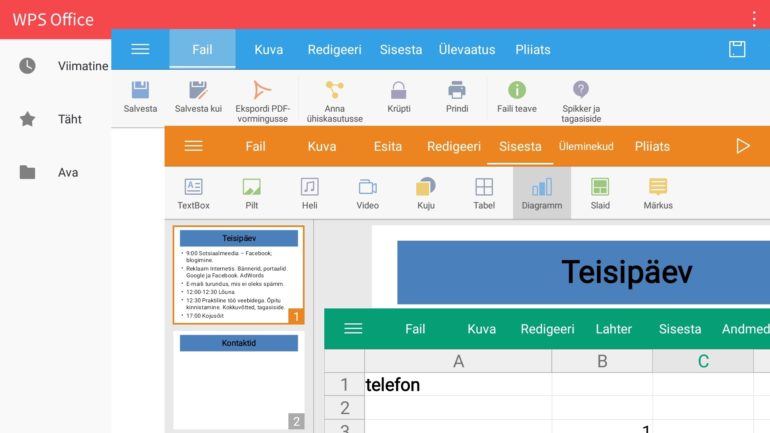Kui teler on juba piisavalt nutikas, siis miks mitte avada suurel, 4K-kvaliteediga ekraanil ka oma kontoridokumente? Oleks hea ülevaatlik nii endale kui teistele vaadata ja isegi Powerpointi-esitlust teha. Proovime, kuidas see käib ja milline äpp selleks võiks kõige paremini sobida.
Google Play otsingust ühtki otseselt Android TV jaoks tehtud kontoriäppi välja ei tule, kuid see ei tähenda, et ükski neist teleris ei töötaks. Proovime üht tuntuimat tasuta paketti, WPS Office’it alla laadida APK-failina ja siis selle telerisse installida.
Failist Androidi-rakenduse telekasse paigaldamine käib nii:
Ava teleris HOME-nupust Android TV avaekraan, keri kõige lõppu, klõpsa “Seadete” nupul:

Keri Seadete ekraanil jälle pilt kõige lõppu, klõpsa “Turvalisus ja piirangud” nupul:

Sealt peame lubama installimise APK-failidest ehk mitteametlikest allikatest (“Tundmatud allikad: sees”).
Nüüd on vaja leida koht, kust saaks WPS Office’i APK-faili turvaliselt alla laadida. Kõige parem on seda teha saidilt, mis laeb rakenduse alla ametlikust Google Play poest. Näiteks teeb seda APK-DL.com.
Otsingusse sisestame “WPS Office” ja klõpsame esimesel tulemusel, mis viib allalaadimise lehele. Kui mitte lasta end ahvatleda eksitavatest reklaamidest kirjadega “Download” ja “Start”, peaks altpoolt leidma pilveikooniga ametliku allalaadimise nupu, mis hangib Google Play poest selle õige, kontrollitud APK-faili.
Arvutisse salvestuva faili nimi on seekord “WPS Office %2B PDF_10.1.3_apk-dl.com.apk”. Nimi võib aja jooksul muidugi veidi muutuda vastavalt peale tulevatele uuematele versioonidele.
Kui fail salvestatud, toimeta see mälupulgale ja ühenda mälupulk teleri taha USB-pesasse.
Seejärel avaneb rakendus, mis tegeleb Android TV failimajandusega, tavaliselt näiteks ES File Explorer, kui see on paigaldatud. Kui pole, vali kas see või mõni muu failimajandaja Play poest ja installi. Siis vali “Local” kataloogist allikaks “USB” ja leia oma fail (rohelise Androidi ikooniga):

Android TV küsib nüüd, kas see installida. Vastates “jah”, ongi hetke pärast kontoritarkvara tasuta pakett suurel ekraanil olemas.

Vaikimisi saab WPS Office kõigi teleri enda mälust või väliselt USB-pulgalt / kõvakettalt avatavate kontoridokumentide avamisprogrammiks ja teeb lahti nii Wordi-, Exceli-, Powerpointi- kui PDF-failid. Esimest kolme saab ka redigeerida.
Võimalusi on küll veidi vähem, kui täielikus kontoriprogrammis, aga kõik hädavajalik on olemas: kirjastiilide ja värvide muutmine, loetelude, laadide ja lehe tausta muutmine, lisaks võib salvestada dokumendi ka PDF-iks lisaks originaalvormingule.
Nii näeb välja Wordi-dokument teleriekraanil WPS Office’is:

Avades slaidiprogrammi saab samuti lisada slaide, slaidile elemente (teksti, pilti, heli, videot, kujundit, tabelit, diagrammi) ja näidata oma slaidiprogrammi üle ekraani teleripuldiga slaide edasi ja tagasi kerides. Isegi slaidiüleminekuteks on kümneid ja kümneid valikuid.
Nii näeb välja Powerpointi-slaidiesitluse redigeerimine teleris WPS Office’iga avades:

Samamoodi on Exceliga. Kui teleri külge on ühendatud klaviatuur (Bluetoothiga või USB-pesasse juhtmega), saab ka Excelis kõike hädavajalikku muuta ja salvestada.

Nooleklahvidega saab liikuda Exceli veergudes ja lahtrites, küll aga tuleb hakata ära aimama, millised klahvikombinatsioonid viivad erinevate menüüdeni. Muidugi võib tabeliga töö veelgi mugavamaks korraldamiseks ühendada teleri taha ka arvutihiire.
Androidiga Sony nutiteleri saad endale osta siit.